Einrichten von Chromecast auf Ihrem iPhone: Schritt-für-Schritt-Anleitung
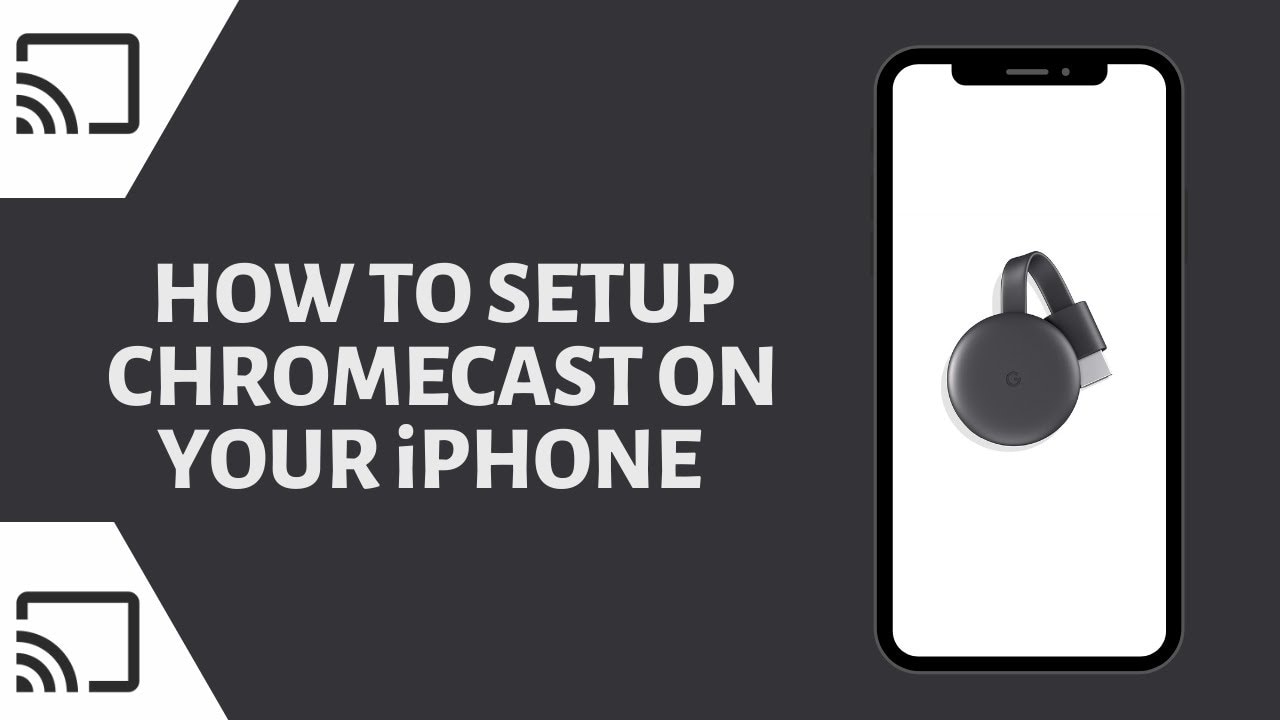
In diesem Schritt-für-Schritt-Anleitungerfahren Sie, wie Sie eine Chromecast auf Ihrem iPhone. Alles, was Sie brauchen, ist das Chromecast-Gerät und die Google Home-App. 📱📺
Auspacken des Chromecast
Wenn Sie Ihren Chromecast zum ersten Mal öffnen, finden Sie ein Ladesteindie Chromecast selbst, und eine Micro-USB-auf-USB-Kabel. Schließen Sie zunächst das Micro-USB-Ende des Kabels an Ihren Chromecast an, und stecken Sie dann den Chromecast in den HDMI-Anschluss Ihres Fernsehers. Zum Schluss schließen Sie das USB-Ende des Kabels an Ihren Fernseher oder das Netzteil an. Schalten Sie Ihr Fernsehgerät ein und wechseln Sie zum richtigen HDMI-Eingang. Auf dem Fernsehbildschirm sollte eine Begrüßungsnachricht erscheinen. 📦🔌
Herunterladen der Google Home-App
Sie müssen sich die Google Home-App aus dem App Store auf Ihrem iPhone. Die App wird Sie um Erlaubnis bitten. Nachdem Sie diese erteilt haben, müssen Sie sich mit Ihrem Google-Konto anmelden. Gehen Sie die Schritte durch, bis Sie zum Startbildschirm der App gelangen, und klicken Sie dann auf die Schaltfläche Chromecast einrichten Link. 🏠
Einrichten des Chromecast
Um Ihren Chromecast zu Ihrem Heimnetzwerk hinzuzufügen, fragt die App nach dem Standort Ihrer Wohnung. Außerdem fügen Sie einen Spitznamen für Ihr Zuhause hinzu. Danach muss die App Ihren Chromecast lokalisieren. Danach müssen Sie überprüfen, ob der auf Ihrem Telefon angezeigte Code mit dem auf dem Fernsehbildschirm übereinstimmt. 👋
Verbinden Ihres Chromecast mit Wi-Fi
Um zu funktionieren, benötigt Ihr Chromecast Zugang zum Internet. Der nächste Schritt besteht also darin, ihn mit einem Wi-Fi-Netzwerk zu verbinden. Sobald das Wi-Fi-Passwort eingegeben und akzeptiert wurde, versucht der Chromecast, eine Verbindung mit dem Netzwerk herzustellen. Das kann einige Zeit dauern. Außerdem erhalten Sie die Möglichkeit, Ihren Chromecast mit Ihrem Google-Konto zu verknüpfen. 🔌🌐
Konfigurieren und Verwenden des Chromecast
Zu diesem Zeitpunkt muss Ihr Chromecast möglicherweise auf die neueste Softwareversion aktualisiert werden. Danach erhalten Sie die Möglichkeit, an einer Anleitung teilzunehmen. Die Verwendung ist jedoch einfach. Wann immer Sie sich in einer Chromecast-kompatiblen App befinden, tippen Sie einfach auf das Symbol Guss-SymbolWählen Sie Ihren Chromecast aus, und spielen Sie ein Video ab, das Sie ansehen möchten. Das Video wird auf Ihrem Fernseher abgespielt, während Sie Ihr Telefon frei benutzen können. Außerdem können Sie die Videolautstärke direkt von Ihrem Telefon aus steuern. 📺🎉
Schlussfolgerung: 🏁.
Herzlichen Glückwunsch! 🎉 Sie haben erfolgreich Chromecast auf Ihrem iPhone einrichten. Ob YouTube, Netflix, Prime Video oder HBO - jetzt können Sie Ihre gewünschten Inhalte einfach direkt auf den großen Bildschirm Ihres Fernsehers übertragen. Viel Spaß beim Anschauen 😊🍿
FAQ
Was ist Chromecast?
Chromecast ist ein von Google entwickelter digitaler Medienplayer. Das Gerät spielt Audio-/Videoinhalte auf einem hochauflösenden Display ab, indem es diese direkt über Wi-Fi aus dem Internet oder einem lokalen Netzwerk streamt.
Wie funktioniert Chromecast?
Chromecast stellt eine Verbindung zu Ihrem Wi-Fi-Heimnetzwerk her und streamt dann Inhalte von Ihrem angeschlossenen iPhone (oder anderen Geräten) auf Ihren Fernsehbildschirm.
Welche Geräte kann ich zum Einrichten eines Chromecast verwenden?
Sie können Ihren Chromecast mit verschiedenen Geräten einrichten, darunter iPhone, iPad, Android-Telefone und -Tablets, Mac- und Windows-Laptops sowie Chromebooks.
Brauche ich ein iPhone, um meinen Chromecast einzurichten?
Nein, Sie können Ihren Chromecast auch mit anderen Geräten wie einem iPad, einem Mac oder einem Windows-Laptop einrichten. Die hier aufgeführten Schritte sind jedoch speziell für die Einrichtung mit einem iPhone gedacht.
Was benötige ich, um einen Chromecast mit meinem iPhone einzurichten?
Sie benötigen ein Chromecast-Gerät, einen Fernseher mit einem HDMI-Anschluss, eine stabile Wi-Fi-Verbindung und die Google Home-App auf Ihrem iPhone.
Wo kann ich die Google Home-App erhalten?
Sie können die Google Home App kostenlos aus dem Apple App Store herunterladen.
Kann ich Chromecast mit einem nicht intelligenten Fernseher verwenden?
Ja, solange Ihr Fernseher über einen HDMI-Anschluss verfügt, können Sie Chromecast verwenden. Das Chromecast-Gerät macht Ihren Fernseher intelligent, indem es ihm Internetfunktionen hinzufügt.
Was sollte ich tun, wenn mein iPhone meinen Chromecast während der Einrichtung nicht erkennt?
Stellen Sie sicher, dass Ihr iPhone und Ihr Chromecast mit demselben Wi-Fi-Netzwerk verbunden sind. Wenn dies der Fall ist und Ihr iPhone das Chromecast-Gerät immer noch nicht erkennt, kann ein Neustart beider Geräte das Problem beheben.
Kann ich Chromecast ohne Wi-Fi verwenden?
Nein, Chromecast benötigt eine stabile Wi-Fi-Verbindung, um zu funktionieren. Er verfügt nicht über einen Ethernet-Anschluss, sodass Sie ihn nicht über ein Ethernet-Kabel mit dem Internet verbinden können.
Kann ich mit Chromecast von meinem iPhone auf meinen Fernseher streamen?
Ja, Sie können mit Chromecast Inhalte von Ihrem iPhone auf Ihren Fernseher übertragen. Dazu gehört das Streaming von Videos, Fotos und Audio.
Kann Chromecast meinen Fernseher einschalten?
Ja, wenn Ihr Fernseher HDMI-CEC unterstützt und es aktiviert ist, können Sie Ihren Fernseher einschalten, indem Sie einen Cast auf Ihrem Chromecast-Gerät starten.
Kann ich den Inhalt, den ich abspiele, anhalten oder stoppen?
Ja, Sie können die Inhalte, die Sie von Ihrem iPhone aus übertragen, mit der Google Home App anhalten, stoppen oder die Lautstärke steuern.
Kann ich Chromecast verwenden, um den Bildschirm meines iPhones auf meinem Fernseher anzuzeigen?
Ja, Sie können den Bildschirm Ihres iPhones mit Chromecast auf Ihrem Fernseher spiegeln. Diese Funktion wird jedoch von bestimmten Apps ausgeführt, die die Bildschirmspiegelung unterstützen, und nicht alle Apps können dies tun.
Ist es möglich, mehrere Chromecasts im selben Netzwerk einzurichten?
Ja, Sie können mehrere Chromecast-Geräte im selben Wi-Fi-Netzwerk einrichten und verwenden. Stellen Sie nur sicher, dass jedes Gerät einen eindeutigen Namen hat, um Verwechslungen zu vermeiden.
Sind die Schritte zum Einrichten von Chromecast für alle Modelle gleich?
Während die allgemeinen Schritte zur Einrichtung von Chromecast bei den verschiedenen Chromecast-Modellen gleich sind, kann es aufgrund der spezifischen Funktionen der einzelnen Modelle leichte Unterschiede geben.
Kann ich Chromecast verwenden, wenn ich kein Wi-Fi-Netzwerk habe?
Für den Betrieb von Chromecast ist ein Wi-Fi-Netzwerk erforderlich. Er kann ohne ein solches nicht eingerichtet oder verwendet werden.
Kann ich ein iPhone zur Steuerung von Chromecast verwenden?
Ja, Sie können Ihr iPhone verwenden, um Ihr Chromecast-Gerät zu steuern. Sie müssen nur die Google Home-App auf Ihrem iPhone installiert haben.
Kann ich mein iPhone während der Übertragung auf Chromecast weiter benutzen?
Ja, du kannst dein iPhone für andere Aufgaben verwenden, während du eine Übertragung an Chromecast durchführst. Die übertragenen Inhalte werden dadurch nicht beeinträchtigt.
Warum wird mein Chromecast nicht auf meinem iPhone angezeigt?
Es kann mehrere Gründe für dieses Problem geben, z. B. dass Chromecast und iPhone nicht mit demselben Wi-Fi-Netzwerk verbunden sind, dass es Probleme mit Ihrem Wi-Fi-Netzwerk gibt oder dass es Probleme mit Ihrem Chromecast oder iPhone gibt. Ein Neustart Ihrer Geräte und die Überprüfung Ihrer Wi-Fi-Verbindung können das Problem beheben.
Kann ich Chromecast auf meinem iPhone ohne die Google Home-App einrichten?
Nein, du brauchst die Google Home-App, um dein Chromecast-Gerät auf deinem iPhone einzurichten.
Was soll ich tun, wenn ich mein iPhone nicht mit dem Chromecast verbinden kann?
Vergewissern Sie sich zunächst, dass Ihr iPhone und Ihr Chromecast mit demselben Wi-Fi-Netzwerk verbunden sind. Wenn dies der Fall ist und Sie immer noch keine Verbindung herstellen können, können Sie versuchen, Ihre Geräte neu zu starten oder die Google Home-App neu zu installieren.
Wo kann ich Hilfe finden, wenn ich Probleme beim Einrichten von Chromecast auf meinem iPhone habe?
Sie können im Google Chromecast Help Center online Hilfe finden. Dort finden Sie eine Reihe von Ressourcen und Anleitungen zur Fehlerbehebung, die Sie unterstützen können. Sie können sich bei Bedarf auch an den Google-Kundensupport wenden.
Unterscheidet sich der Einrichtungsprozess für Chromecast zwischen einem iPhone und einem Android-Telefon?
Der Vorgang ist auf beiden Geräten sehr ähnlich. Allerdings müssen Sie die Google Home-App auf dem iPhone aus dem Apple App Store und auf dem Android-Gerät aus dem Google Play Store herunterladen.
Wie weit kann mein iPhone von meinem Chromecast entfernt sein und trotzdem eine Verbindung herstellen?
Solange Ihr iPhone und Ihr Chromecast mit demselben Wi-Fi-Netzwerk verbunden sind, sollte die Entfernung kein Problem darstellen. Für die beste Leistung sollten sie jedoch idealerweise nicht weiter als 30 Fuß voneinander entfernt sein.
Kann ich Inhalte in 4K-Auflösung auf Chromecast streamen?
Ja, einige Chromecast-Modelle wie der Chromecast Ultra und der Chromecast mit Google TV unterstützen das Streaming in 4K-Auflösung.
Welche Streaming-Dienste werden von Chromecast unterstützt?
Chromecast unterstützt eine breite Palette von Streaming-Diensten wie Netflix, YouTube, Hulu, Spotify, Disney+ und andere.
Wie kann ich die Firmware meines Chromecast aktualisieren?
Chromecast-Geräte sind so konzipiert, dass sie automatisch über Wi-Fi aktualisiert werden. Sie können jedoch manuell über die Google Home-App nach Updates suchen.
Ist es möglich, Kopfhörer an Chromecast anzuschließen?
Chromecast hat keinen Kopfhöreranschluss, aber Sie können Bluetooth-Kopfhörer verwenden, um den Ton zu hören, wenn Ihr Fernseher Bluetooth unterstützt.
Wie kann ich meinen Chromecast auf die Werkseinstellungen zurücksetzen?
Sie können Ihren Chromecast über die Google Home-App auf die Werkseinstellungen zurücksetzen oder indem Sie die Taste am Chromecast-Gerät etwa 25 Sekunden lang gedrückt halten.
Was passiert, wenn ich mein Wi-Fi-Netzwerk oder mein Passwort ändere?
Wenn Sie Ihr Wi-Fi-Netzwerk oder Passwort ändern, müssen Sie Ihren Chromecast zurücksetzen und ihn mit dem neuen Netzwerk oder Passwort neu einrichten.
 ping.fm
ping.fm 